
Snapchat My AI är en kraftfull AI-chatbot som drivs av OpenAI:s ChatGPT. Den kan svara på alla dina brinnande triviafrågor, hjälpa dig att planera aktiviteter, generera snabba svar för dina chattar, föreslå recept och mycket mer. Men om Snapchats My AI chatbot inte fungerar på din iPhone av någon anledning, här är några snabba lösningar som kan hjälpa dig att lösa problemet.
- Kontrollera din nätverksanslutning
- Tvångsavsluta och starta om Snapchat
- Försök att söka efter My AI i chattar
- Lägg till My AI manuellt till Snapchat
- Kontrollera Snapchats serverstatus
- Rensa Min AI-data och Snapchat-cache
- Logga ut och logga in på Snapchat
- Uppdatera eller installera om Snapchat
- Prenumerera på Snapchat+
- Kontakta Snapchat Support
1. Kontrollera din nätverksanslutning
Snapchat Min AI måste kommunicera med Snapchat-servrar innan den kan svara på dina förfrågningar. Om Snapchat My AI inte kan laddas upp på din iPhone, finns det en chans att du kan stöta på några nätverksrelaterade problem som kan hindra den från att kommunicera effektivt med Snapchat-servrarna.
Om du vill undvika sådana problem på din iPhone måste du verifiera om mobildata eller Wi-Fi är aktiverat innan du försöker använda Snapchat My AI igen. Men om allt är aktiverat, men du fortfarande har samma problem, bör du försöka starta om din iPhone för att återupprätta en nätverksanslutning.
2. Tvångsavsluta och starta om Snapchat
Eftersom My AI är en nyligen lanserad funktion i Snapchat är det ganska vanligt att det stöter på oväntade fel som kan hindra den från att fungera korrekt. Om du vill förhindra sådana fel är din bästa insats att tvinga avsluta Snapchat och starta om den.
- Öppna App Switcher på din iPhone.
- Svep uppåt på Snapchat-appen för att stänga den.
- Öppna sedan Snapchat igen för att se om min AI fungerar igen.
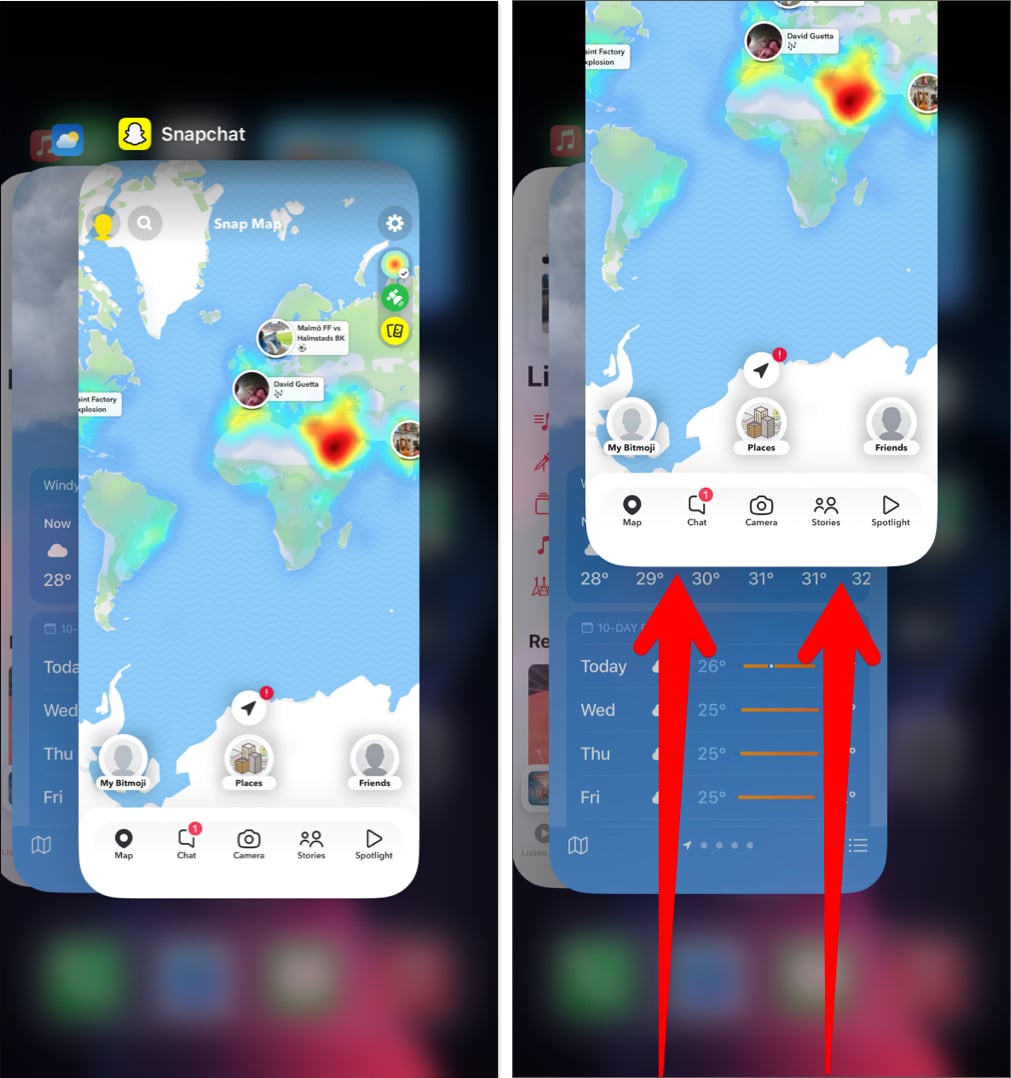
3. Försök att söka efter My AI i chattar
Om du är en Snapchat+-prenumerant får du ytterligare alternativ för att lossa My AI från toppen av dina andra chattar. Om du har aktiverat det här alternativet måste du manuellt söka efter My AI i chattar, som visas i stegen nedan.
- Öppna Snapchat → Tryck på chattalternativet i navigeringsfältet.
- Tryck på sökknappen bredvid din profilbild.
- Sök efter My AI → Tryck på profilen för att börja chatta.
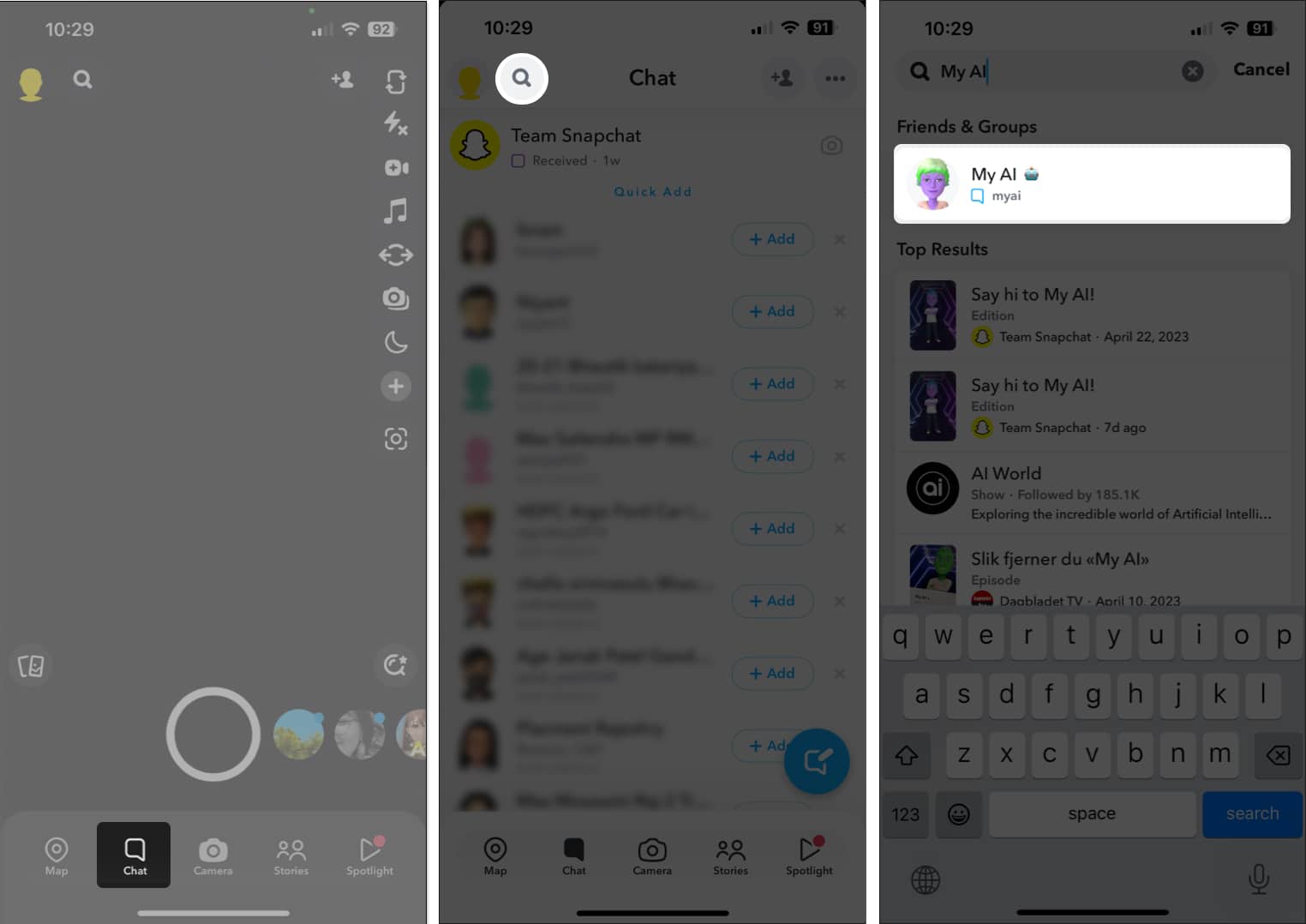
4. Lägg till My AI manuellt till Snapchat
Om du inte kunde hitta Min AI i chattar, kan du manuellt lägga till Min AI till Snapchat genom att besöka My AI:s Snapchat-sida och skanna dess Snapcode, precis som hur man lägger till en vän till Snapchat genom att skanna deras Snapcode.
- Gå till snapchat.com/add/myai på någon av dina andra enheter.
- Öppna Snapchat → Skanna snapkoden som finns på webbplatsen.
- Tryck på chattikonen för att börja chatta med My AI.
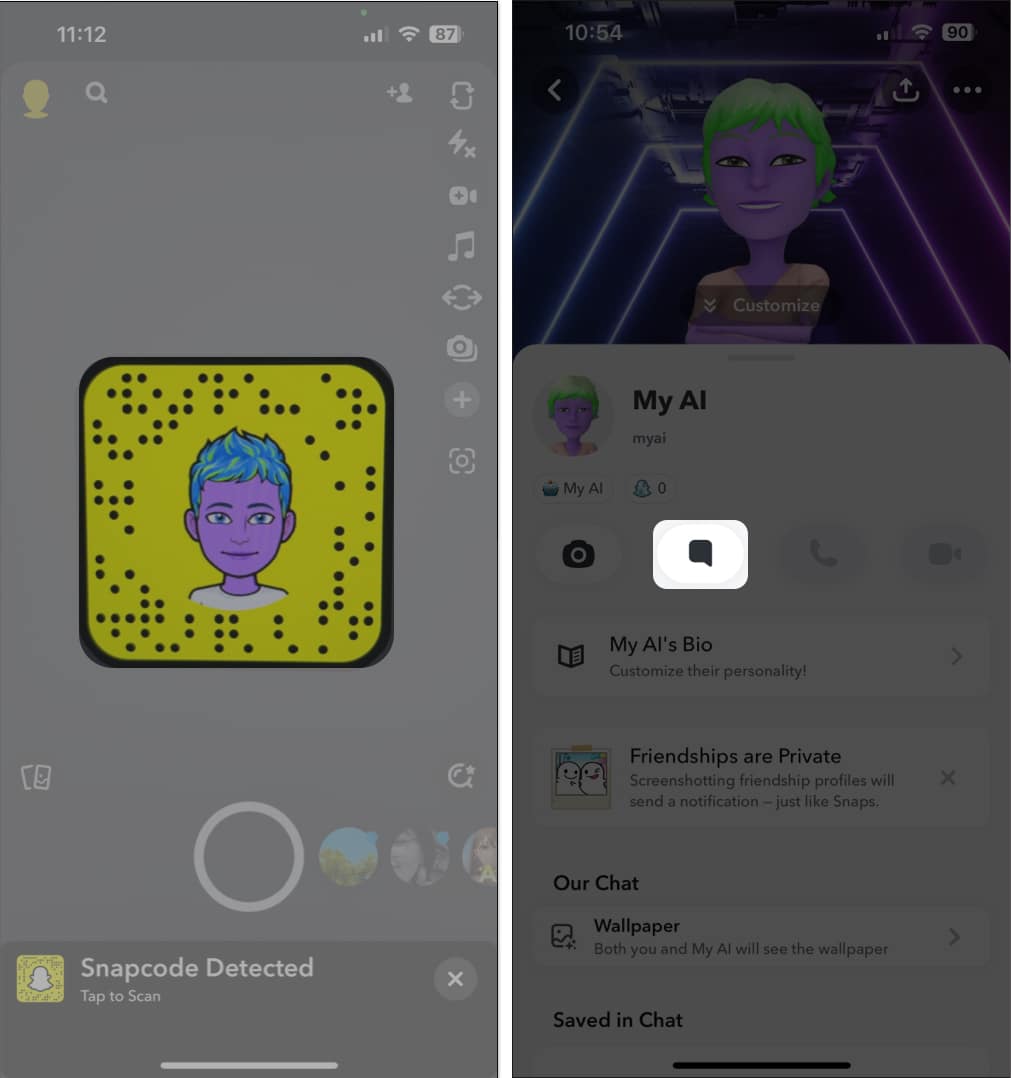
5. Kontrollera Snapchats serverstatus
Om du inte kan komma åt Snapchat My AI på din iPhone, även efter upprepade försök, finns det en möjlighet att Snapchat-servrar har gått offline för underhåll eller upplever tekniska fel på grund av tung trafik.
Om du är osäker på Snapchats serverstatus kan du använda onlineverktyg som DownDetector.com för att verifiera den aktuella serverstatusen för Snapchat.
6. Rensa Min AI-data och Snapchat-cache
Som de flesta andra appar på din iPhone skapar Snapchat också cachefiler för att ladda innehåll snabbare. Men om dessa filer på något sätt är skadade kan det orsaka att flera Snapchat-funktioner, inklusive My AI, inte fungerar.
Om du tror att detta kan vara anledningen till att Snapchat My AI inte fungerar på din iPhone, kanske du vill försöka rensa ut Min AI-data och Snapchat-cache för att se om det hjälper dig att lösa problemet. Så här kan du göra detta:
- Starta Snapchat på din iPhone.
- Tryck på din profilbild i det övre vänstra hörnet.
- Tryck på alternativet Inställningar i det övre högra hörnet.
- Rulla ned och tryck på Rensa data under Sekretesskontroller.
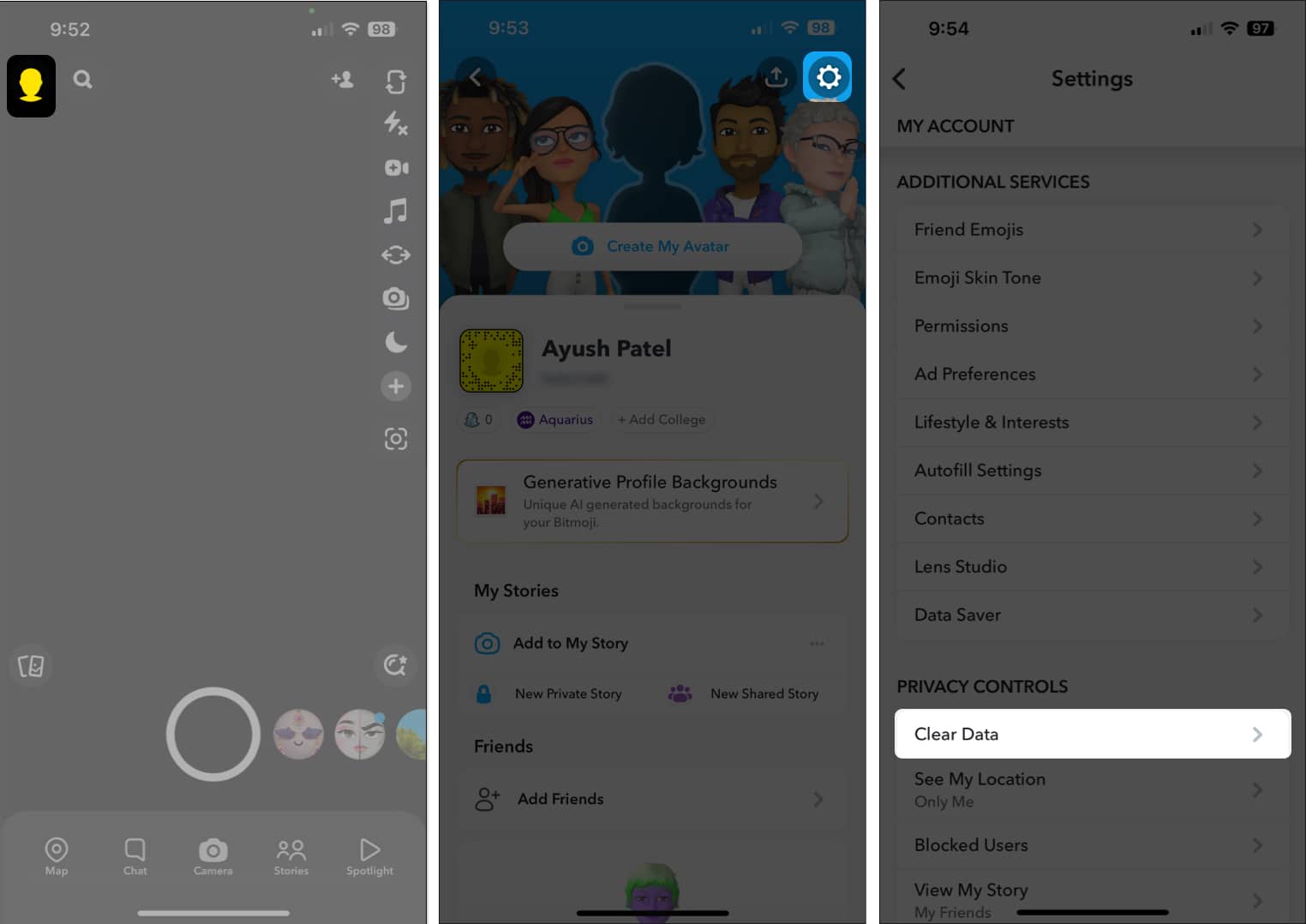
- Tryck på Rensa mina AI-data → Bekräfta.
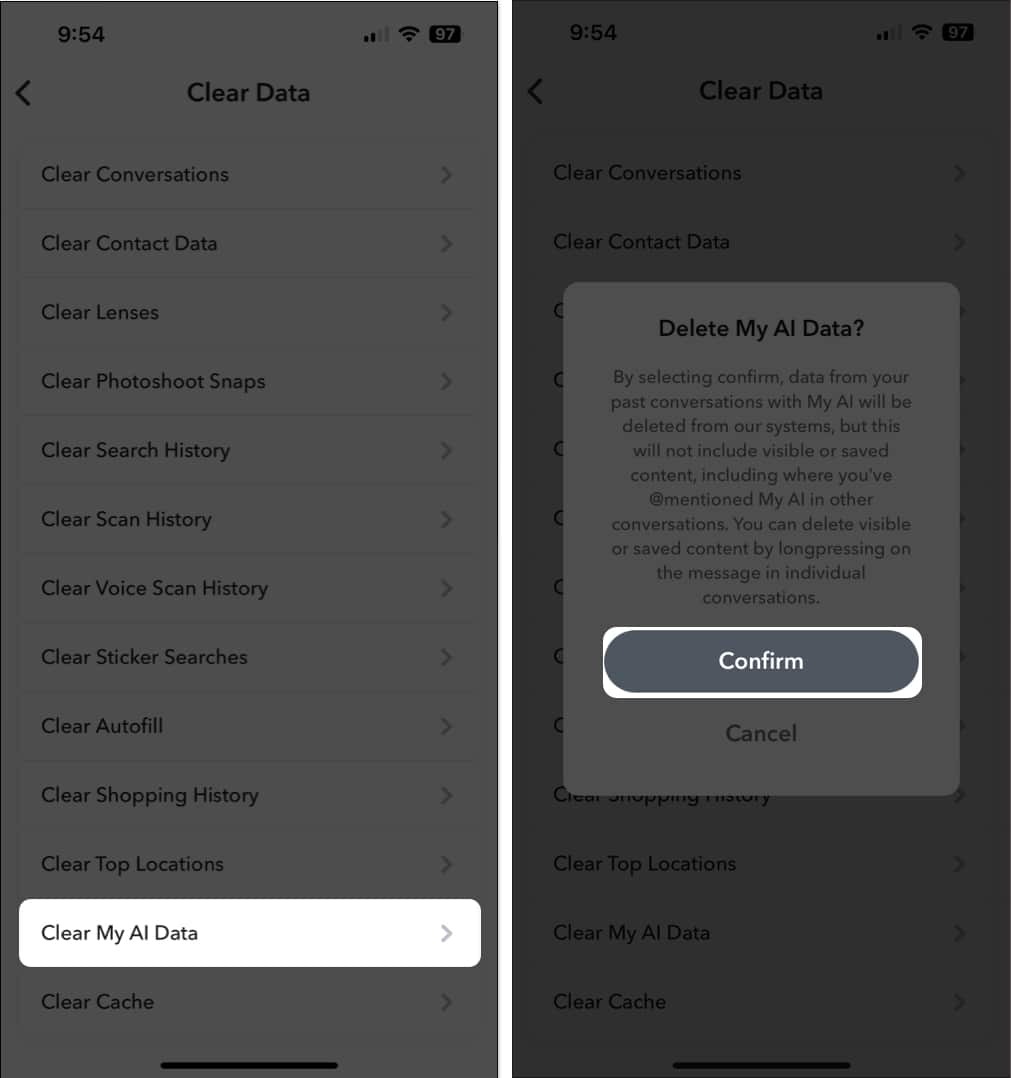
- Tryck sedan på Rensa cache → Rensa.
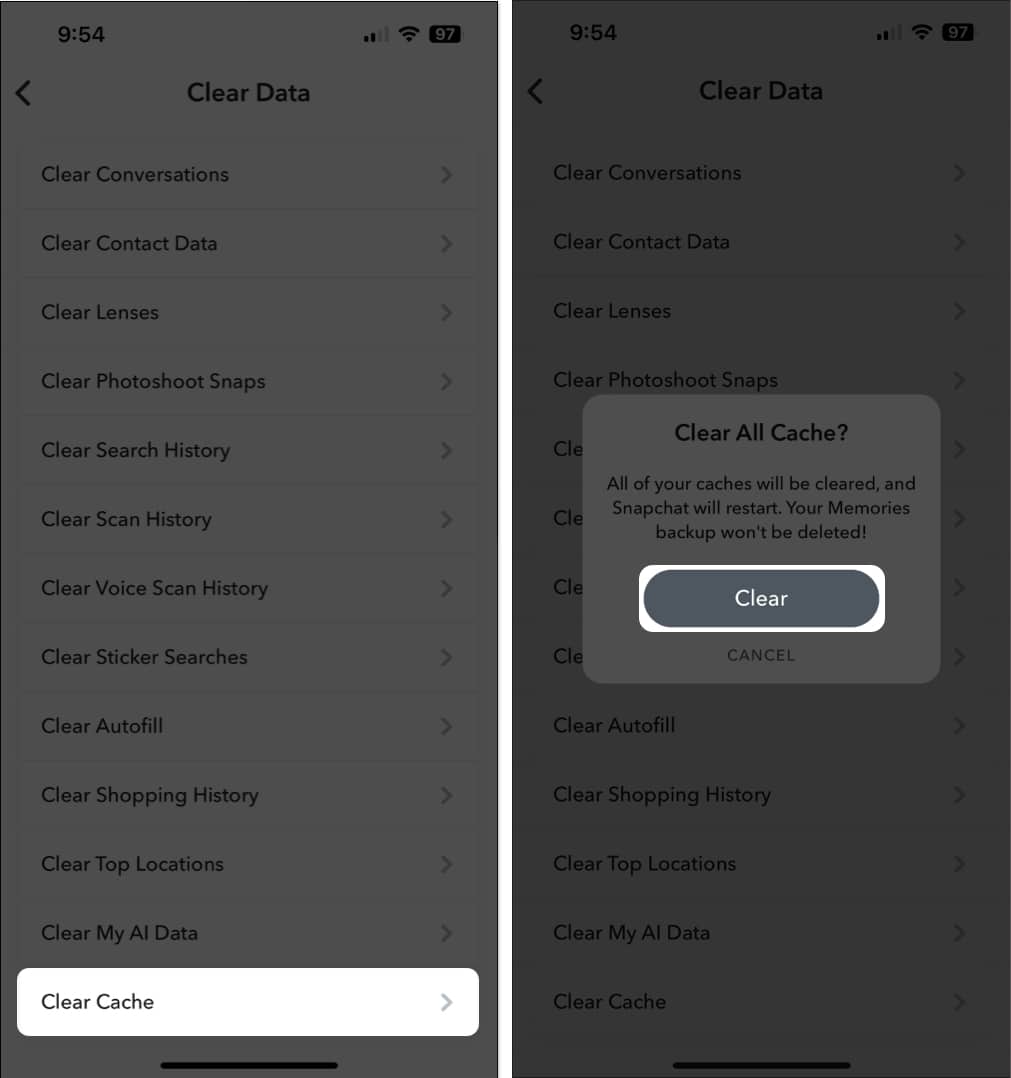
7. Logga ut och logga in på Snapchat
Fel med dina Snapchat-inloggningsuppgifter kan också hindra Min AI från att fungera korrekt. Om du tror att detta orsakar problemet på din iPhone kan du prova att logga ut och logga in för att se om det gör susen för dig.
- Starta Snapchat på din iPhone.
- Tryck på din profilbild i det övre vänstra hörnet.
- Tryck på alternativet Inställningar i det övre högra hörnet.
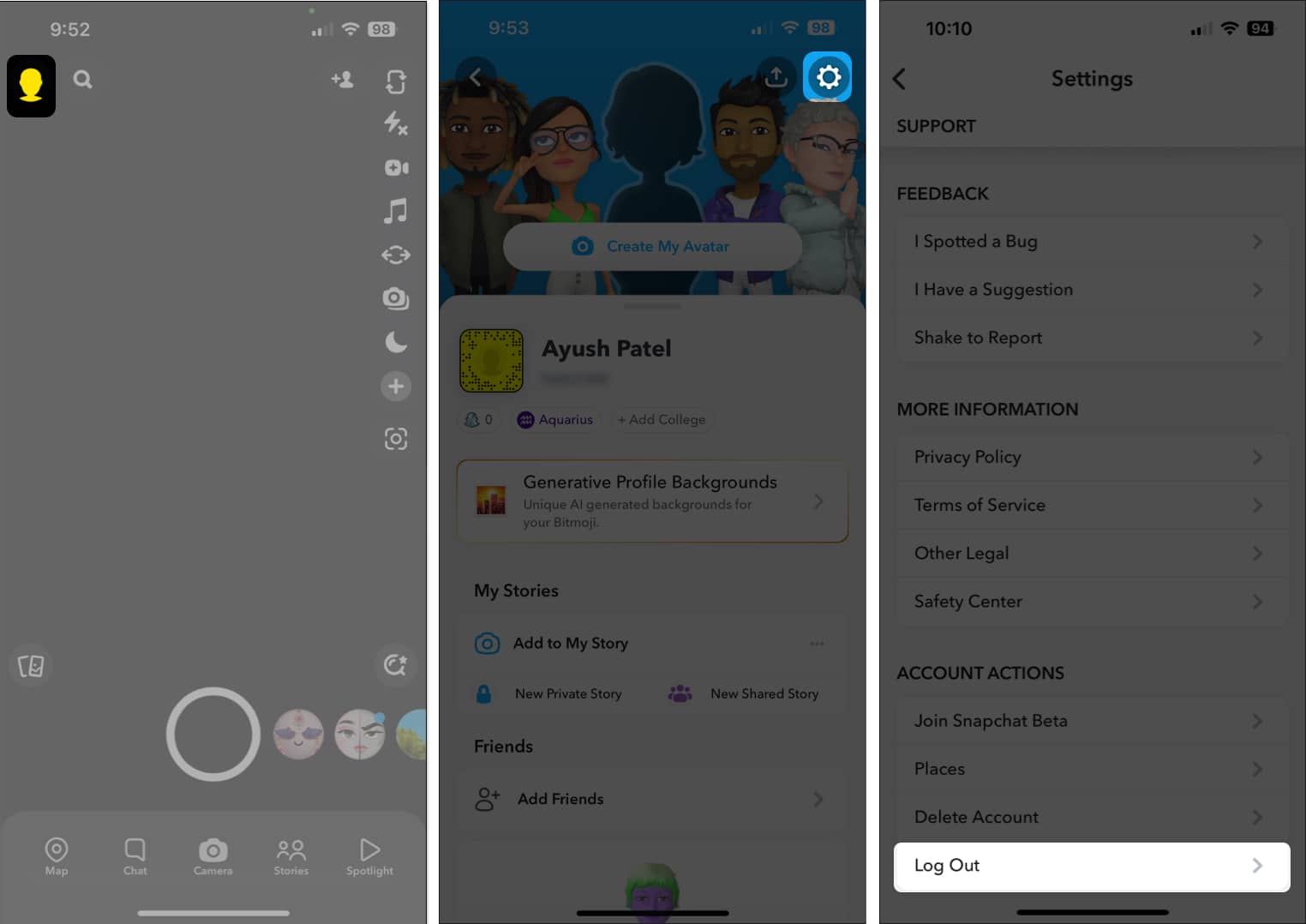
- Rulla ned och tryck på Logga ut → Bekräfta Logga ut.
- Tryck på Ta bort konto → Ja.
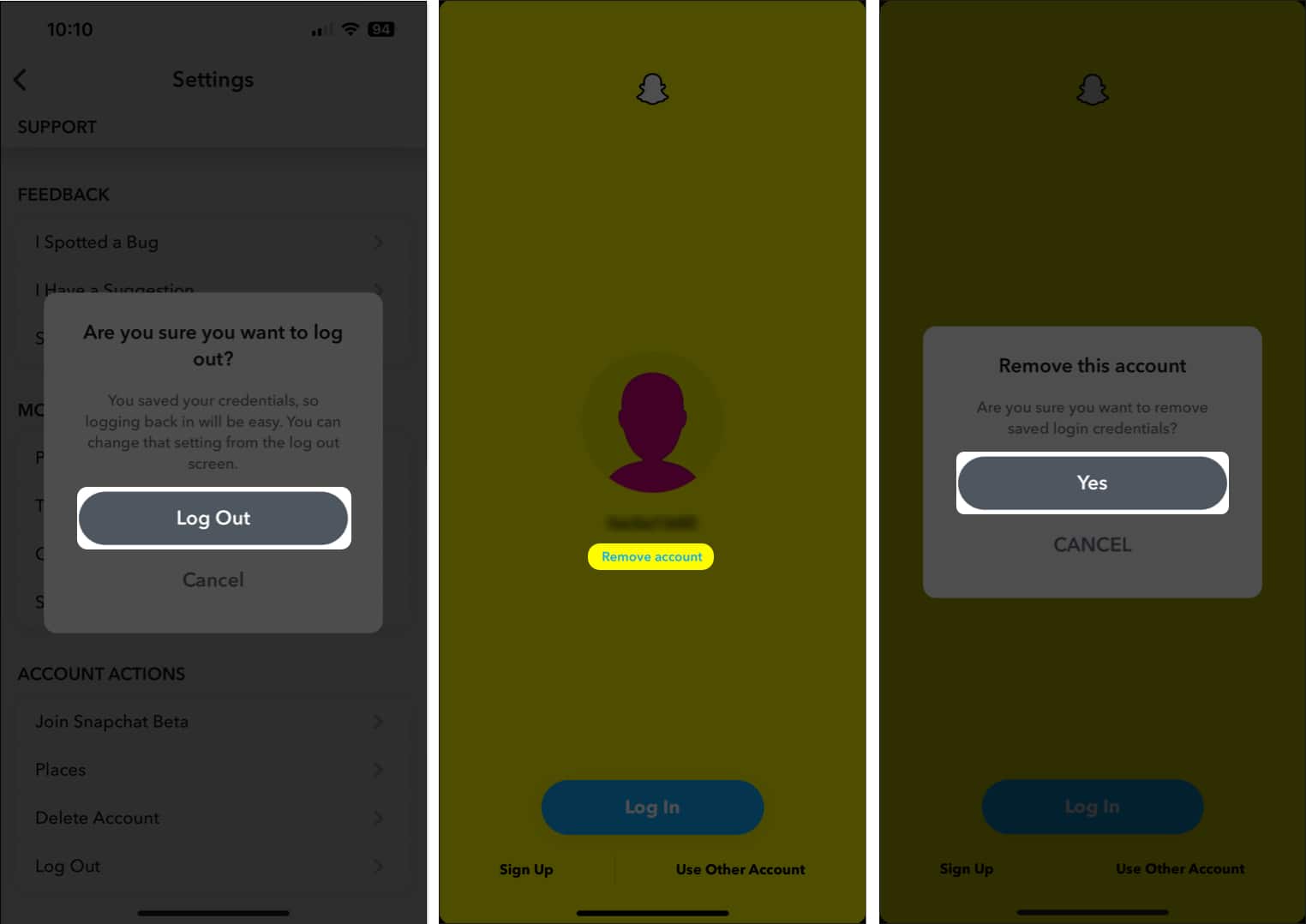
- Tryck på LOGGA IN → Ange dina Snapchat-uppgifter.
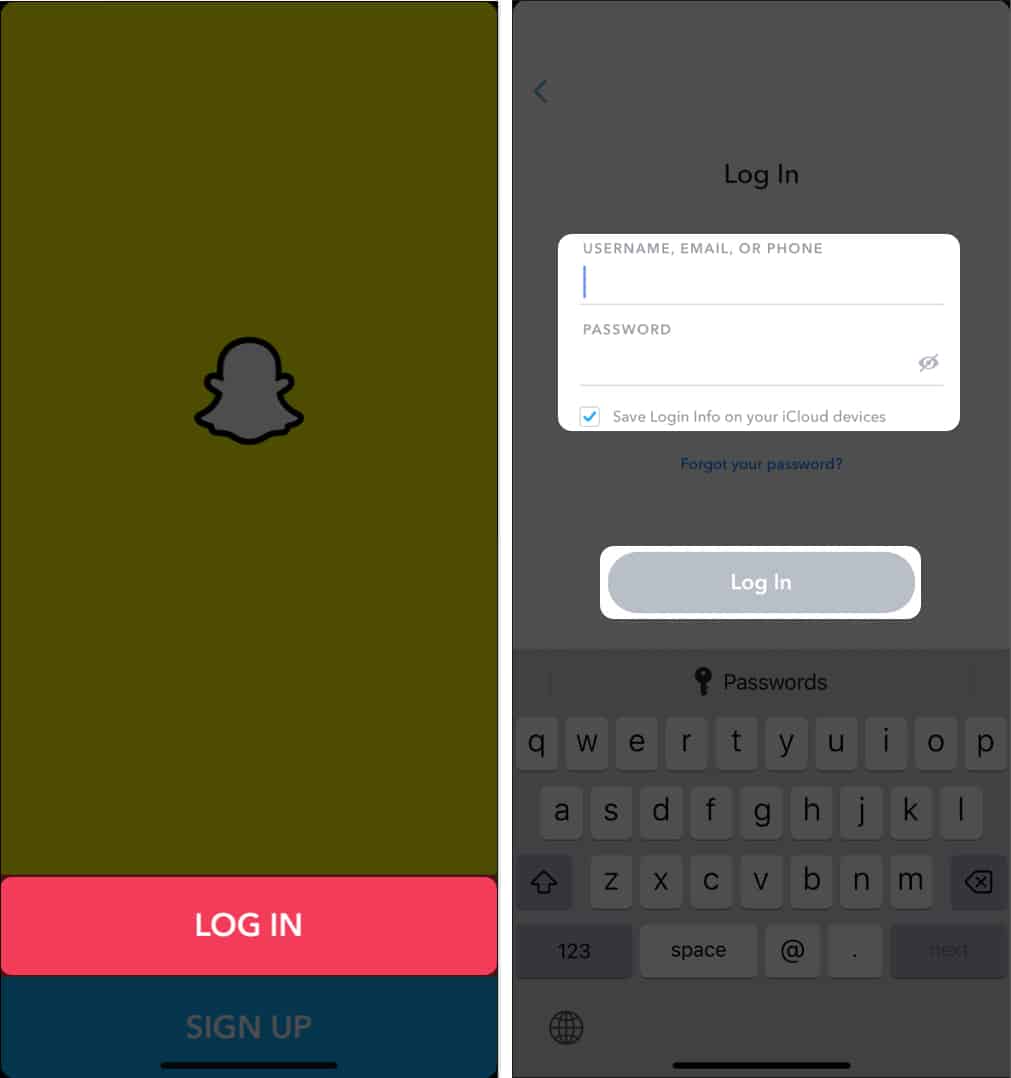
8. Uppdatera eller installera om Snapchat
Buggar eller fel i Snapchat kan också hindra My AI från att fungera på din iPhone. Om du vill åtgärda sådana problem är din bästa insats att uppdatera Snapchat till den senaste versionen eller installera om det om inga uppdateringar är tillgängliga.
- Öppna App Store → Tryck på din profilbild i det övre högra hörnet.
- Scrolla ner och kontrollera om en uppdatering för Snapchat är tillgänglig.
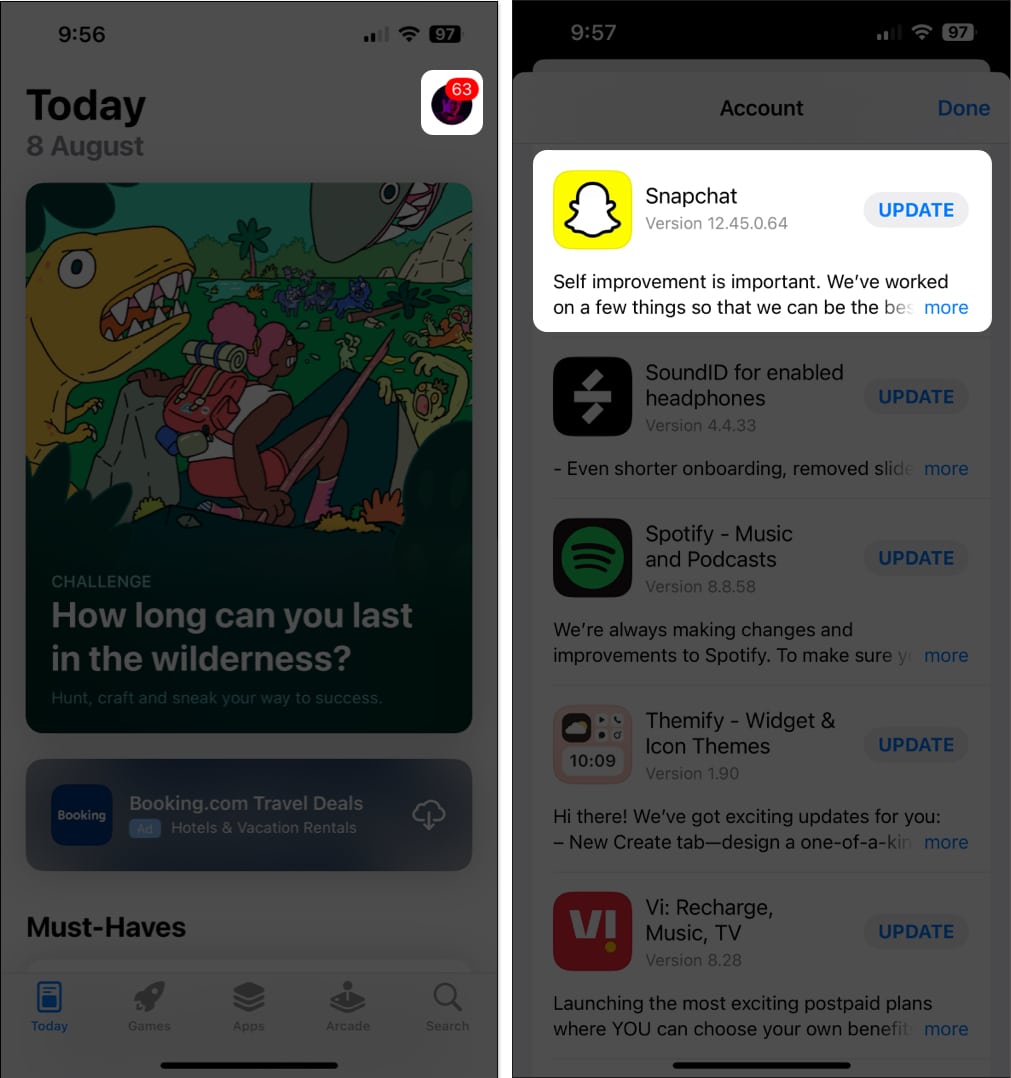
- Om en uppdatering är tillgänglig, tryck på Uppdatera.
Om ingen uppdatering är tillgänglig är det dags att installera om appen.
- Tryck och håll ned Snapchats appikon.
- Tryck sedan på Ta bort app → Ta bort app → Ta bort.
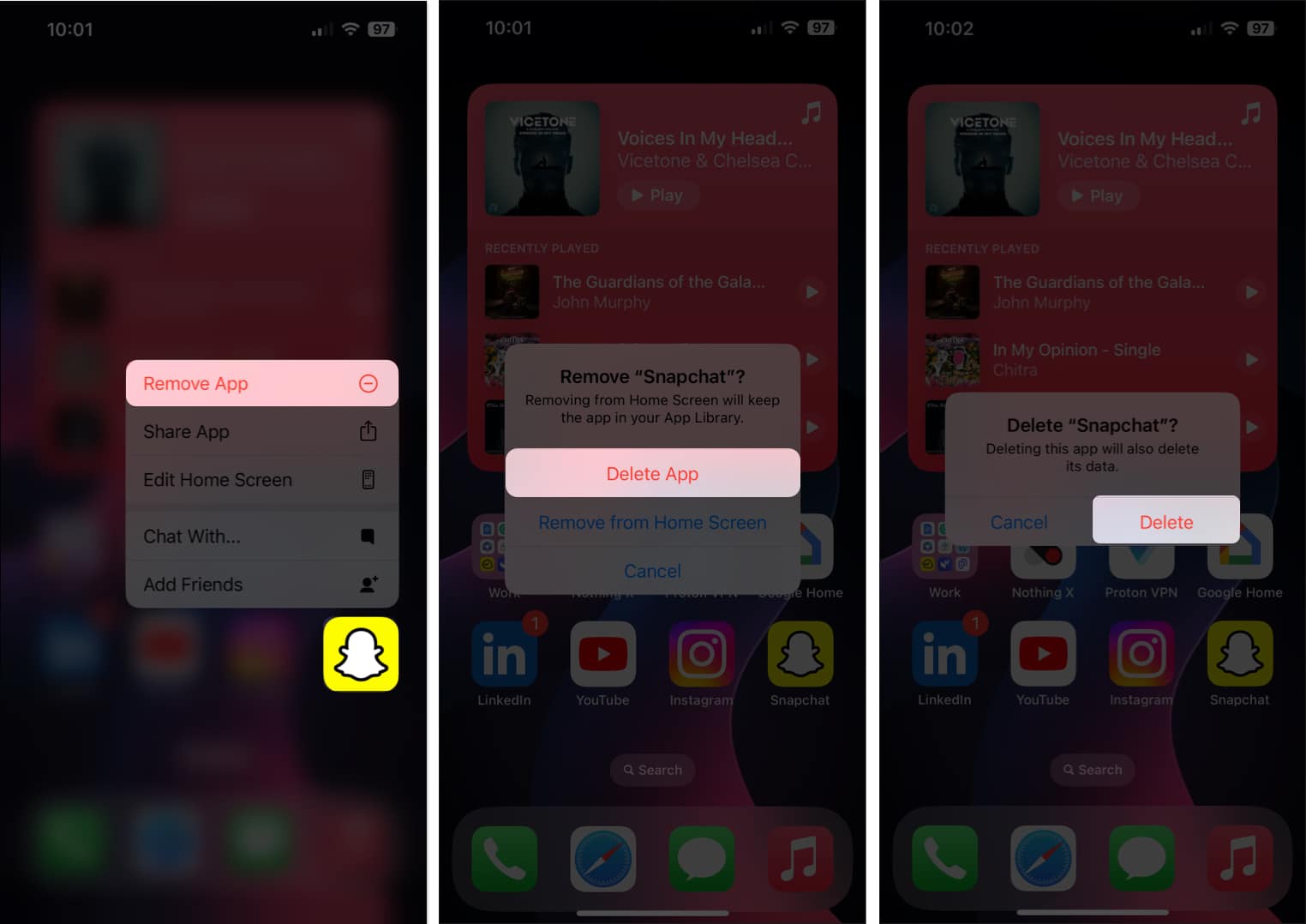
- Öppna App Store → Gå till fliken Sök → Sök efter Snapchat.
- Tryck på den blå molnikonen bredvid Snapchat-ikonen.
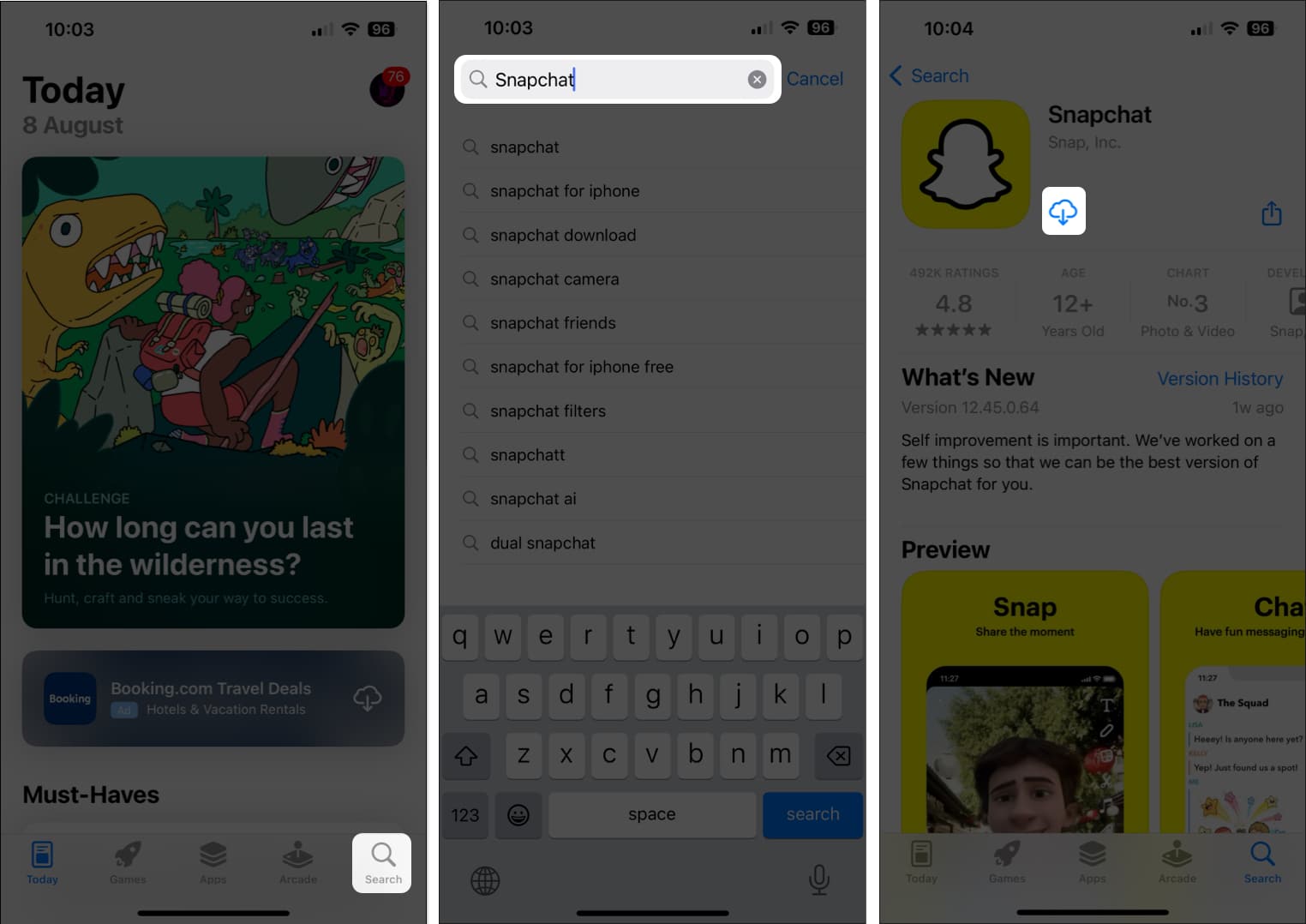
9. Prenumerera på Snapchat+
Om du fortfarande har problem med att komma åt Snapchat My AI på din iPhone, kanske du vill prenumerera på Snapchat+ om du inte redan prenumererar.
Medan alla på Snapchat kan komma åt My AI gratis, låter Snapchat+ dig få tillgång till flera exklusiva funktioner, inklusive tidig tillgång till Snapchats AI-funktioner. Om du behöver hjälp med att uppgradera till Snapchat+, följ dessa steg:
- Starta Snapchat på din iPhone.
- Tryck på din profilbild i det övre vänstra hörnet.
- Tryck på alternativet Inställningar i det övre högra hörnet.
- Tryck på Snapchat+ → Prenumerera → Fortsätt.

- Tryck på Visa alla planer om du vill prenumerera på en årsprenumeration.
- Tryck på Starta gratis provperiod → Klicka på strömknappen två gånger för att få Snapchat+.
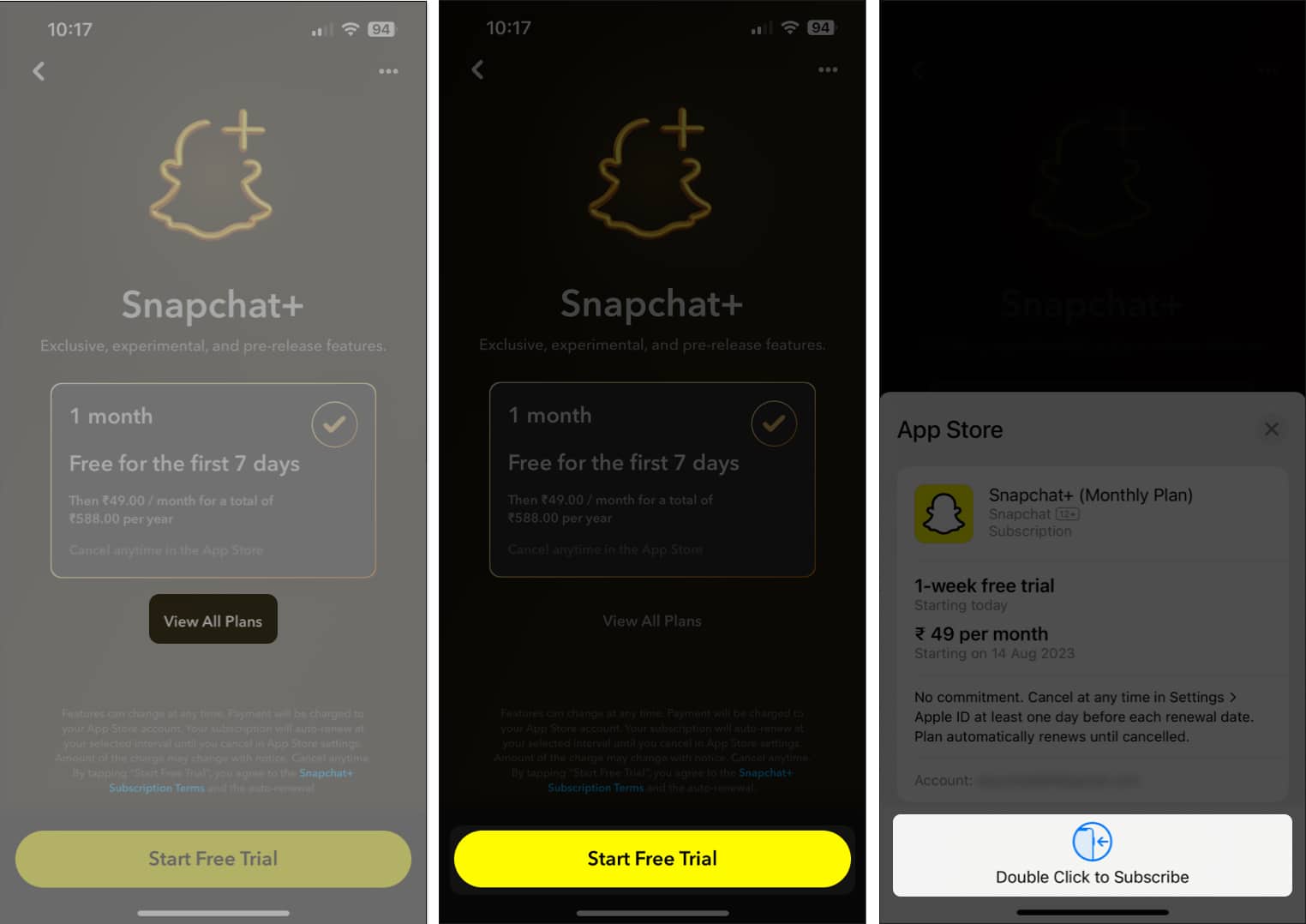
- Starta om Snapchat för att komma åt My AI och andra Snapchat+-funktioner.
10. Kontakta Snapchat Support
Om du har provat alla tidigare föreslagna lösningar, men de inte hjälpte dig att återställa Snapchat My AI på din iPhone, kan du kontakta Snapchat Support och rapportera problemet för en snabb lösning. Så här gör du:
- Starta Snapchat på din iPhone.
- Tryck på din profilbild i det övre vänstra hörnet.
- Tryck på alternativet Inställningar i det övre högra hörnet.
- Rulla ned och tryck på Jag behöver hjälp → Välj alternativet för Min AI.
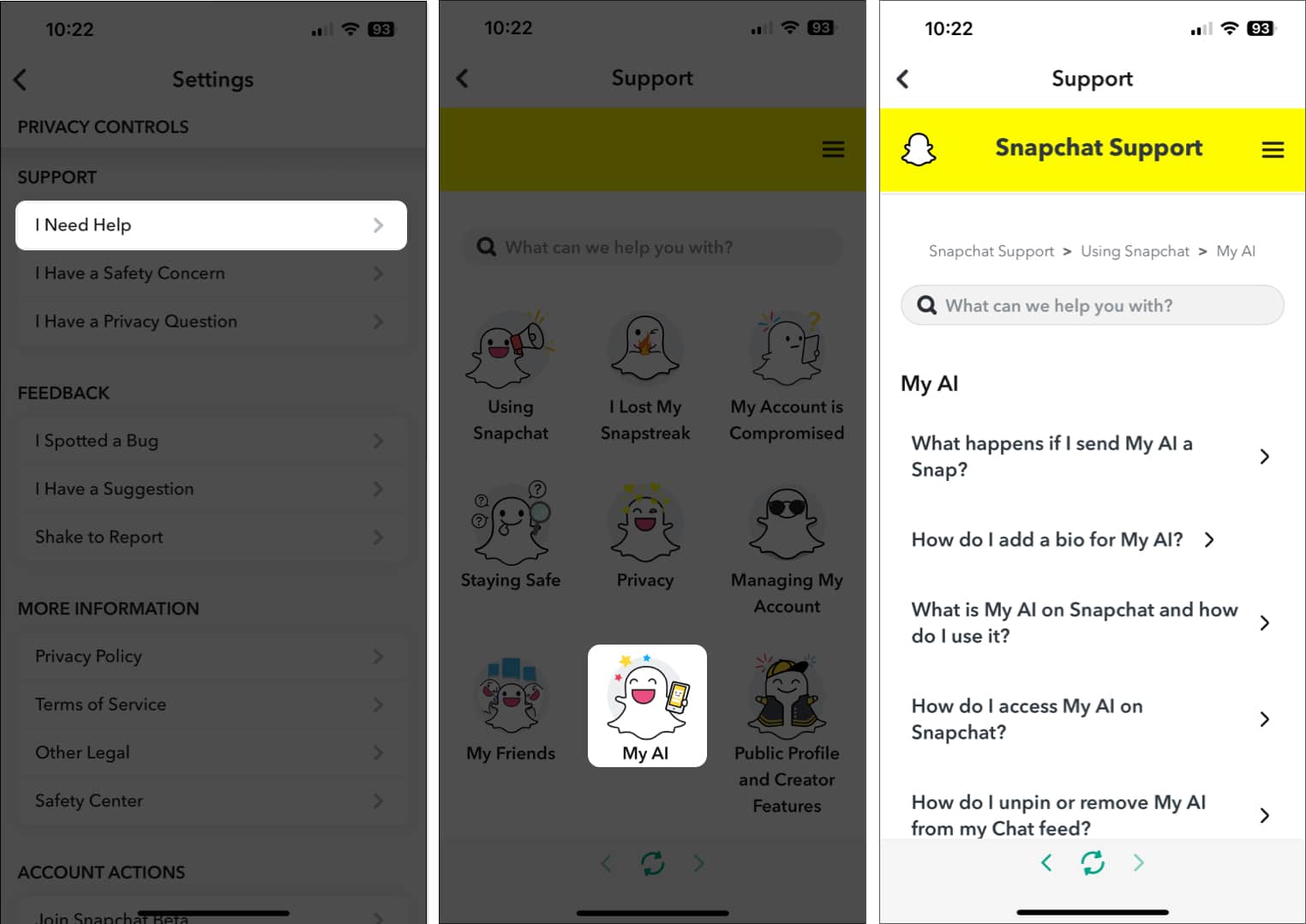
- Beskriv problemet i sökfältet och se om det hjälper.
Avslutar…
Snapchat My AI erbjuder ett enkelt sätt att komma åt världens mest kraftfulla AI-chattbot i din favoritapp för sociala medier. Men om du inte kan använda Snapchat My AI på din iPhone, bör korrigeringarna i den här guiden hjälpa dig att återställa åtkomsten till funktionen utan krångel. Om du tyckte att den här guiden var användbar, låt oss veta vilken lösning som fungerade för dig i kommentarsektionen.
Utforska mer:
- Hur man använder Snapchats My AI chatbot på iPhone
- Snapchat-kameran fungerar inte på iPhone? 10 sätt att fixa det!
- Hur man ändrar någons Snapchat-visningsnamn på iPhone
Författarprofil

Ayush
Ayush är en teknikentusiast som blivit teknikjournalist och instruktionsskribent med en förmåga att förklara komplexa ämnen tydligt och koncist. När han inte skriver kan du hitta honom som studerar de senaste trenderna inom konsumentteknologi, tittar på videor från sina favorittekniker på YouTube eller dyker in i uppslukande spel med öppen värld.